
Msvcr110.dll 是与 Microsoft Visual C++ 包关联的 DLL(动态链接库)文件。这是用 Visual C++ 开发的软件所需要的文件。如果 Windows 11 中缺少 msvcr110.dll 文件,某些游戏将无法运行。
多年来,用户告诉我们许多msvcr110.dll 错误消息。这不是一个完全不常见的 Windows 10 问题。
现在,当某些用户尝试运行某些软件时,Windows 11 中也会出现同样的错误。完整的错误信息如下:The code execution cannot continue because msvcr110 DLL was not found。
DLL 错误消息可能会有所不同。但是,当用户尝试启动软件时,通常会出现各种 msvcr110.dll 缺失错误。因此,用户无法玩游戏或使用出现问题的其他类型的软件。
msvcr110.dll 丢失问题出现是因为错误消息中引用的 DLL 文件发生了问题。
某些软件所需的 msvcr110.dll 文件已无法访问。这可能意味着它已被删除或文件以某种方式损坏。
因此,要纠正此错误,我们必须在 Windows 11 中恢复 msvcr110.dll 文件。您可以通过多种方式切实可行地做到这一点。
msvcr110.dll 文件是安装在您的计算机上的 Visual C++ 软件的重要组件。该文件通常可以在位于C:\Windows\System32的文件夹中找到。
事不宜迟,让我们跳到 Windows 11 中缺少 msvcr110.dll 时可以实施的解决方案列表。继续阅读!
有不同的方法可以手动解决问题,但这更耗时并且需要一定的技术知识。
尽管如此,您仍可以从 Restoro 等专用软件中选择自动支持,该软件能够修复 PC 上丢失或损坏的 DLL 文件。
该软件将运行 5 分钟的免费扫描并检测有关硬件、安全性或系统稳定性的潜在问题。一旦检测到,该工具将下载适用于 Windows 11 64 位的 msvcr110.dll。
最后,我们建议您使用这个完整的系统解决方案修复 Windows 11 PC 上丢失或损坏的软件文件。
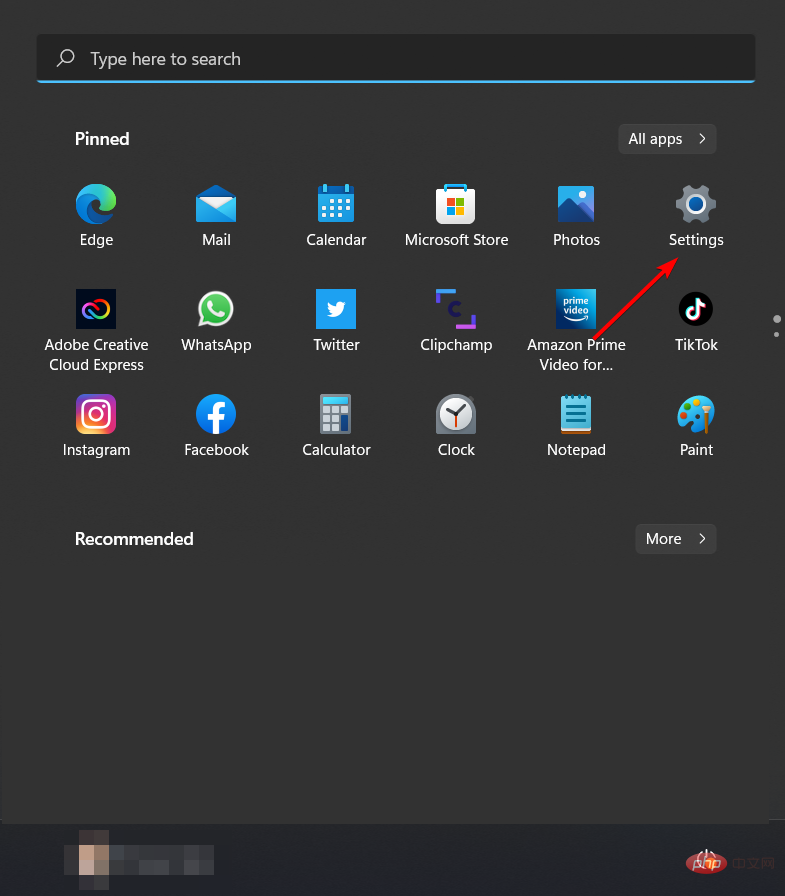
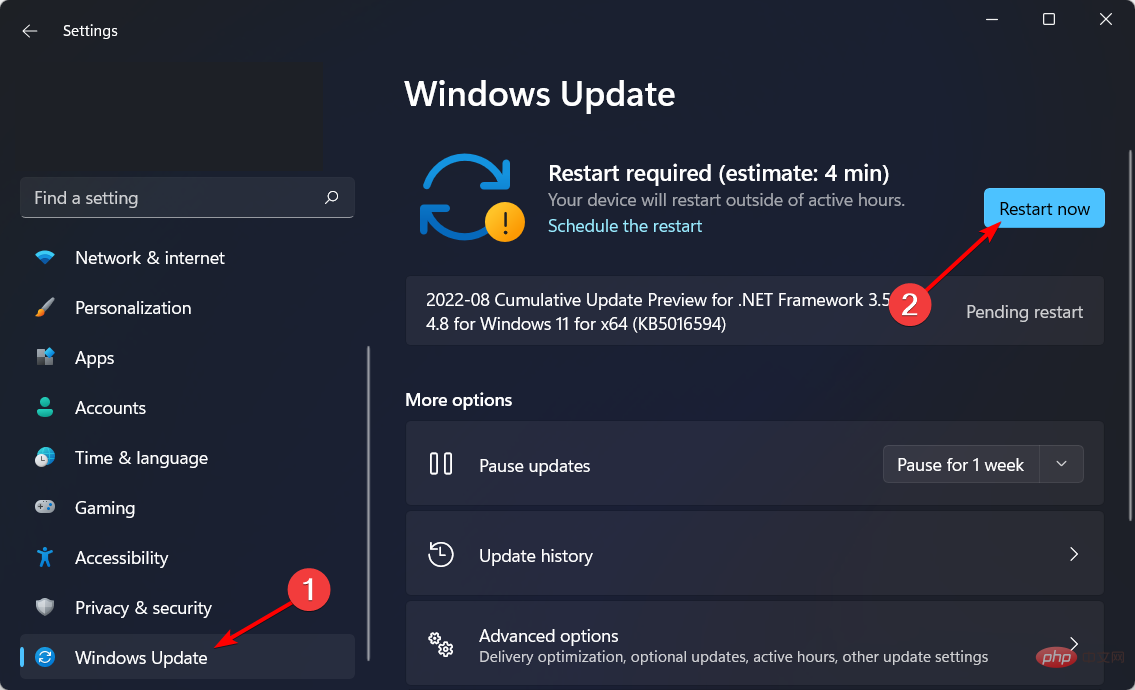
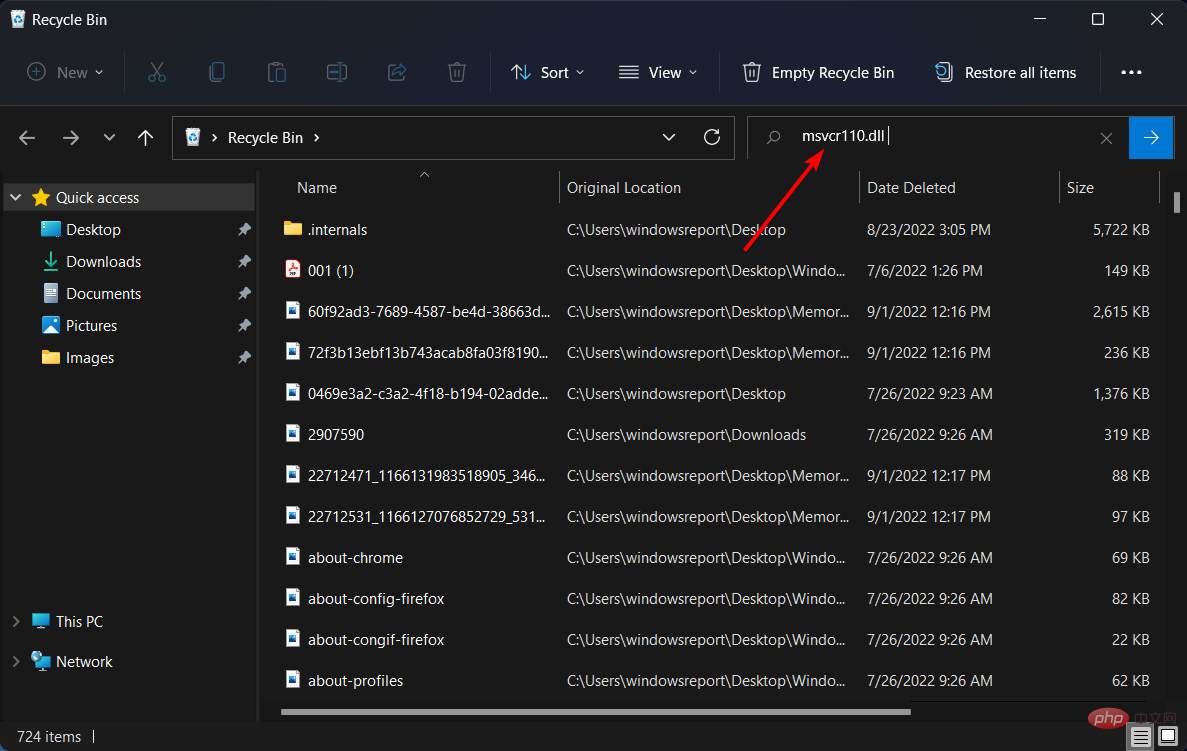
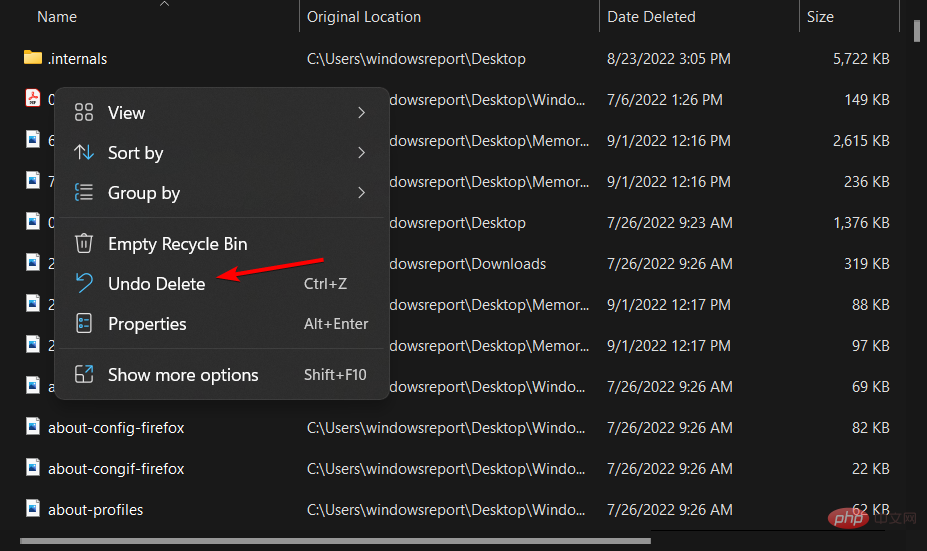
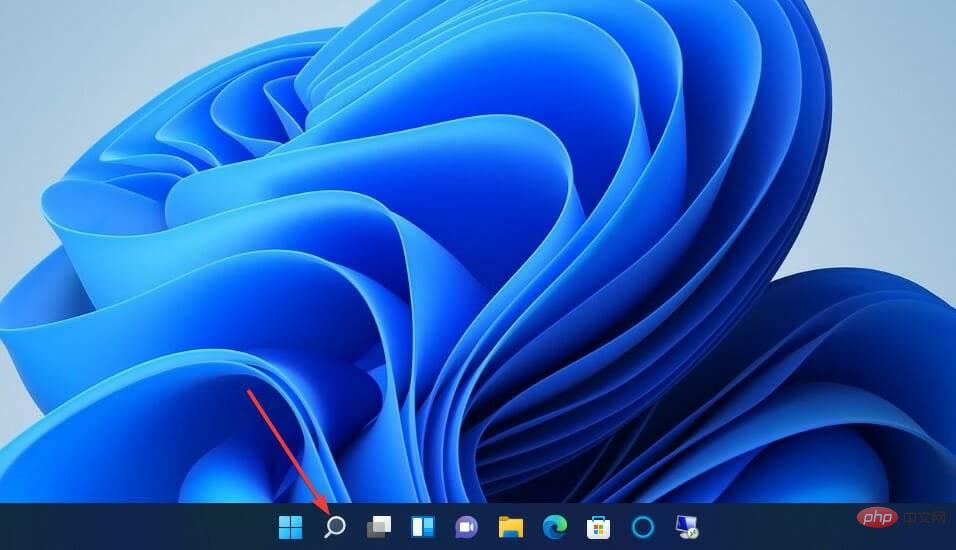
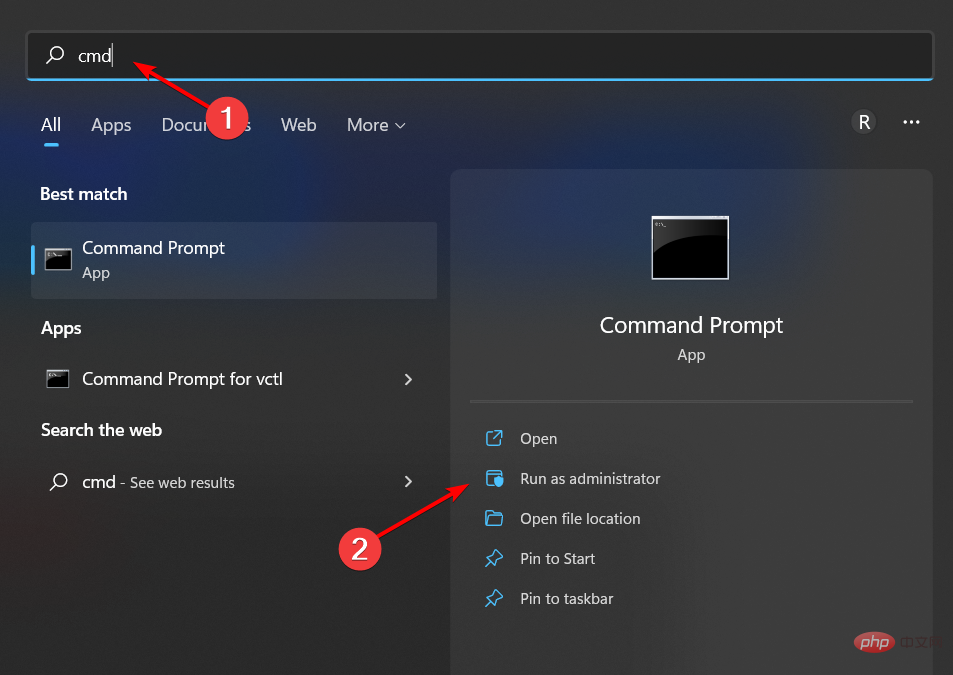
DISM.exe /Online /Cleanup-image /Restorehealthsfc /scannow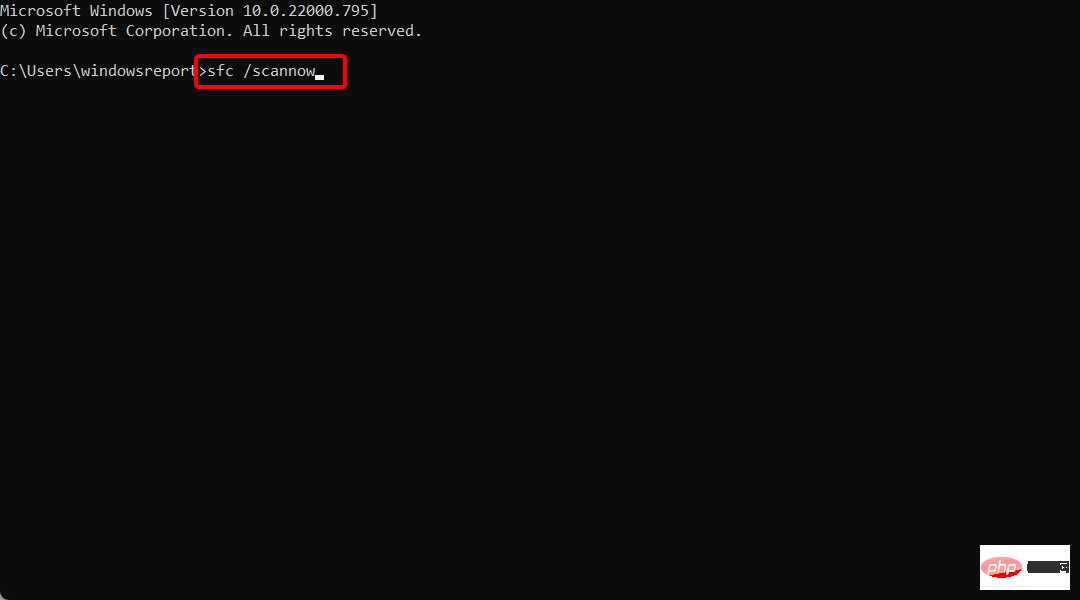
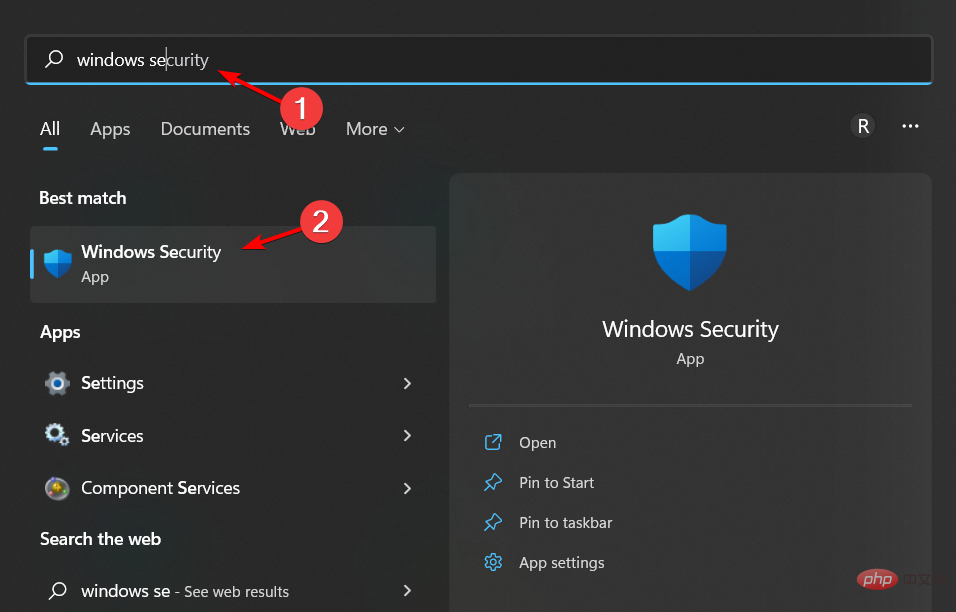
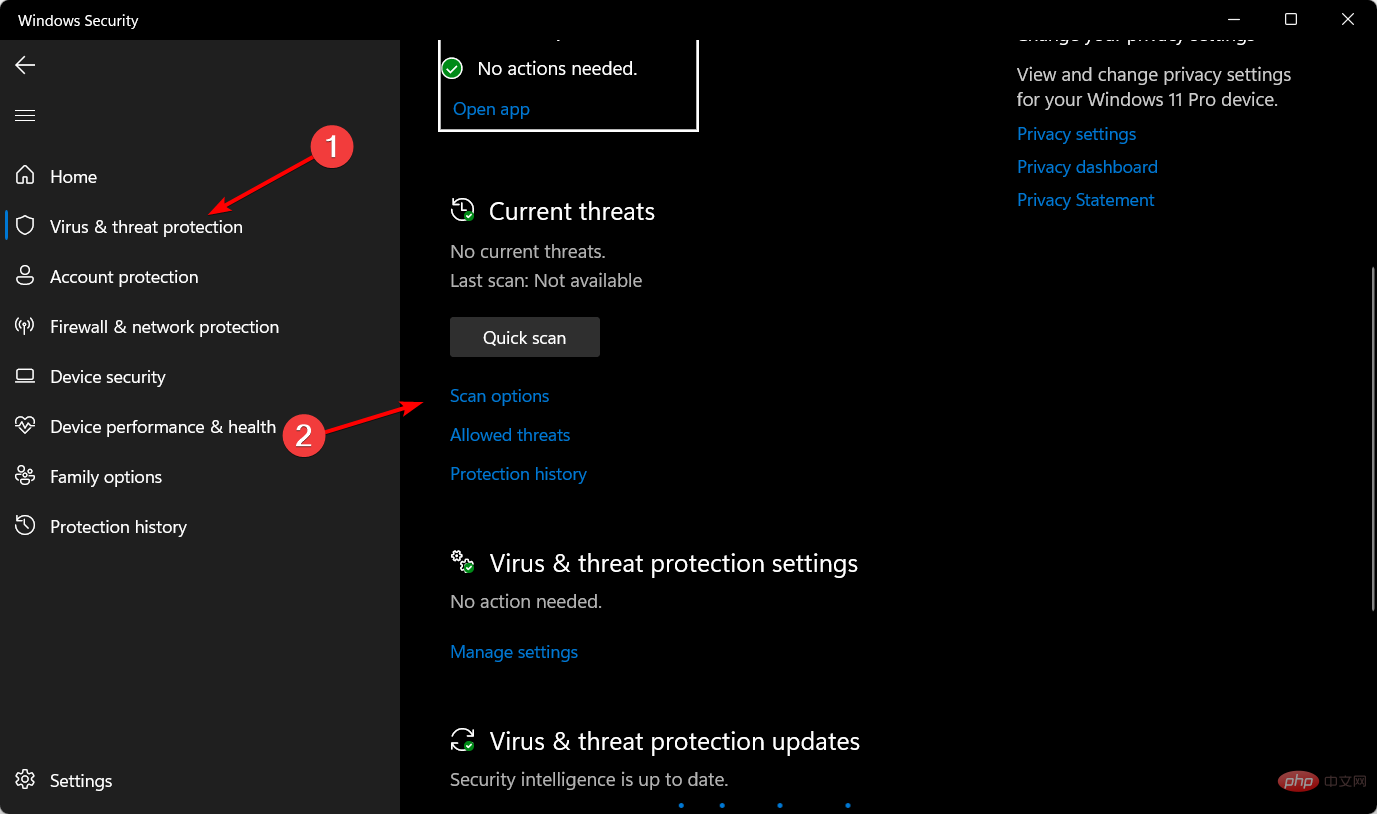
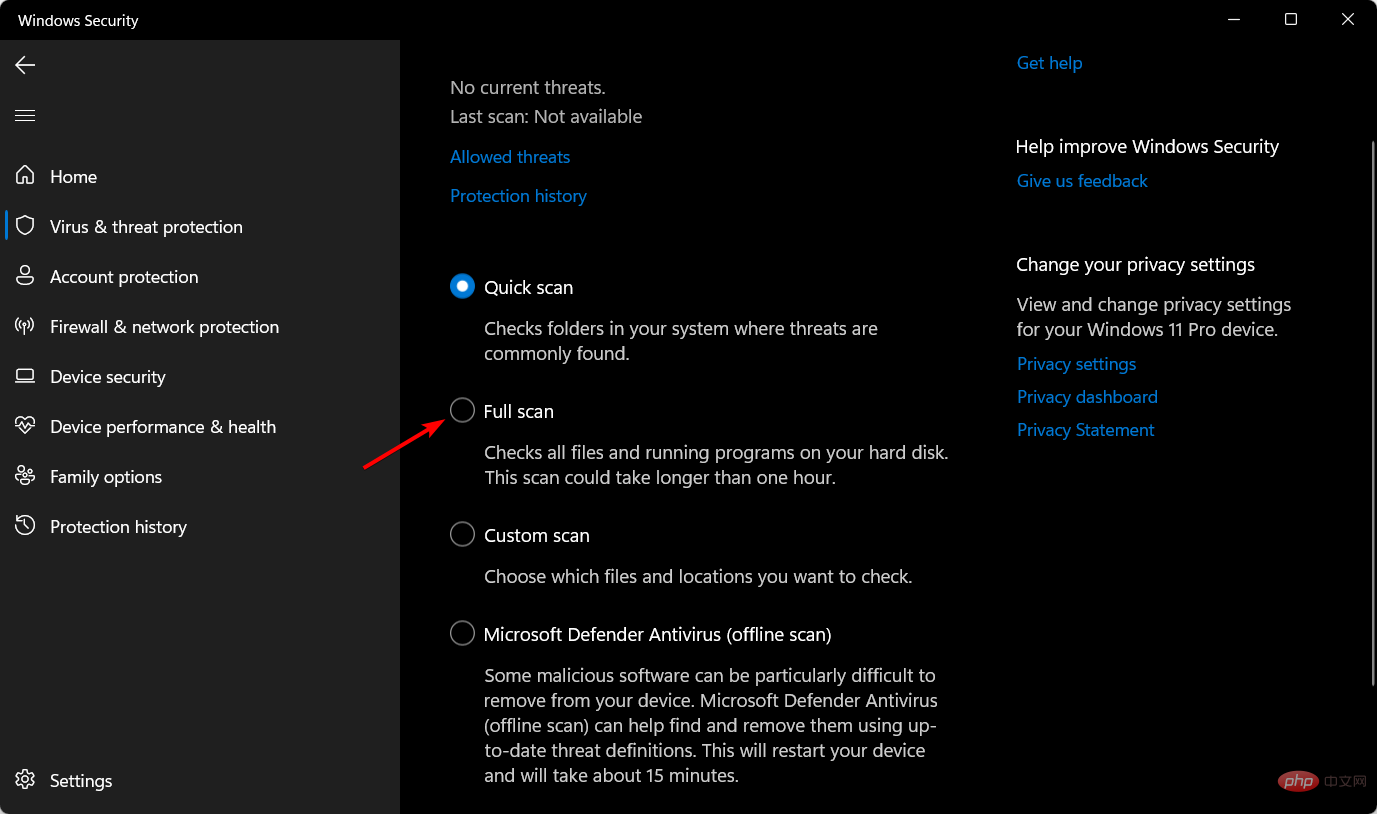
或者,您可以使用Malwarebytes等第三方工具清除恶意软件。请注意,它有一个免费软件版本,您可以使用它来扫描您的 PC。
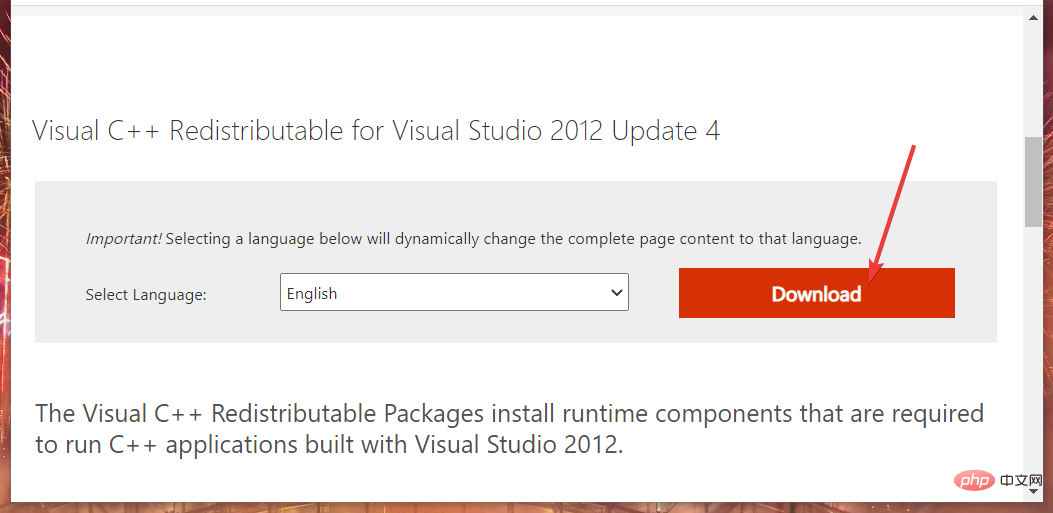
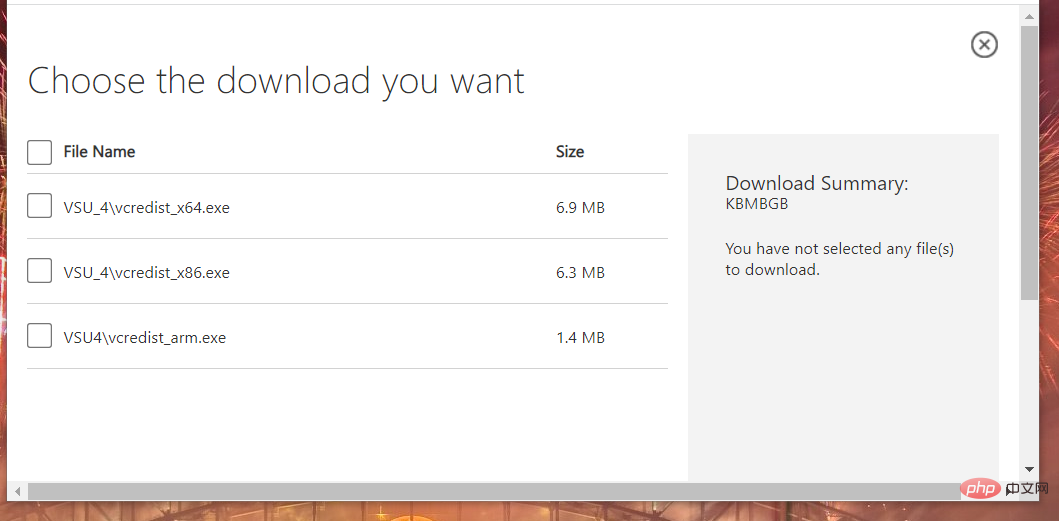
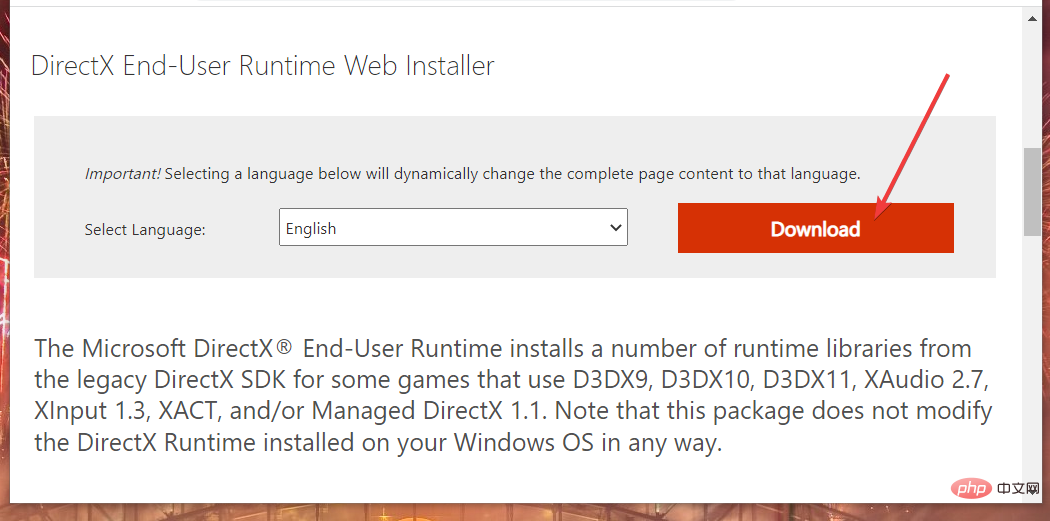
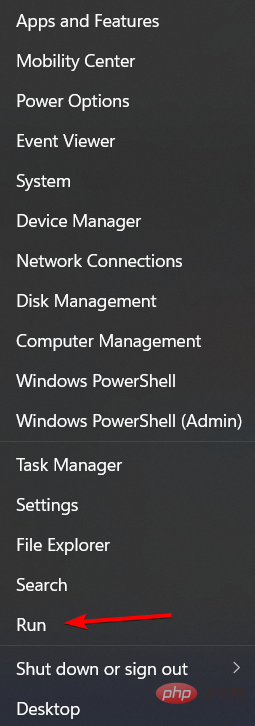
appwiz.cpl
rstrui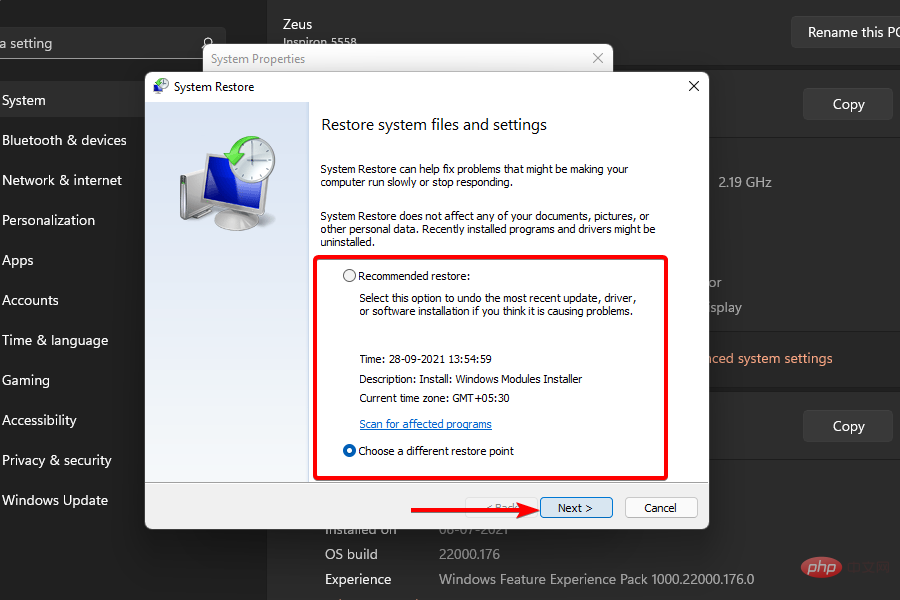
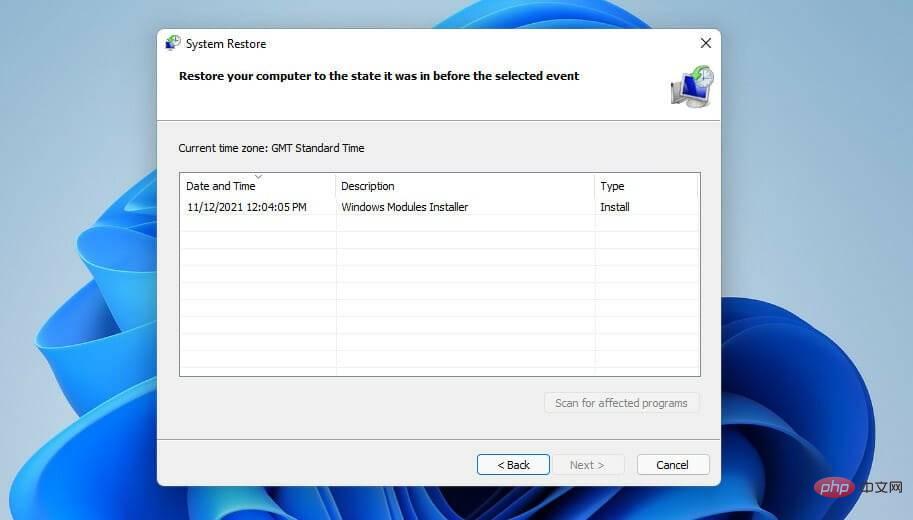
如果您的 Windows 11 副本中缺少某些 DLL 文件,或者这些文件被意外更改或破坏,您将需要用原始文件的新副本替换它们。
定期运行 Windows Update 是确保所有重要软件组件都已更新到最新版本并且不留下任何 DLL 文件的最有效方法。
要在您的 PC 上安装 msvcr110.dll,请使用具有数十万个 DLL 文件的数据库的工具,该工具通过扫描您的计算机以查找丢失或损坏的 DLL 文件并用这些文件的新版本替换它们来运行。
您可以使用我们在链接教程中提到的最好的 DLL 修复软件之一来做到这一点。
有关在您的 PC 上下载 DLL 文件的更多方法,请查看我们关于如果Windows 11 缺少 DLL 文件该怎么办的帖子。
有各种各样的 DLL 存储库网站,您可以从中下载缺失的 DLL 文件。但是,它们都不是 Windows 系统文件的官方来源。
因此,不鼓励用户从此类网站下载 DLL 文件,因为它们可能包含恶意软件。
但是,这并不一定意味着没有任何信誉良好的 DLL 存储库网站。DLL-Files.com是许多用户从中下载 DLL 文件并对其评价更高的最完善的网站之一。但是,该网站上的免责声明是这样说的:
这些文件尚未经过功能或污染测试。许多像您一样的访客已发送给我们。因此,我们建议您使用最新版本的防病毒程序(例如 Norton 或 McAfee)进行病毒扫描。请您自担风险使用。
因此,DLL-Files.com 承认,那里可用的 DLL 文件尚未经过彻底检查。如果您决定从该网站下载丢失的 msvcr110.dll,请确保对保存它的文件夹运行防病毒扫描。
无论如何,您可能不需要手动下载 msvcr110.dll 文件来修复此 DLL 错误。对于大多数用户,上述潜在解决方案可能会解决 Windows 11 中的 msvcr110.dll 丢失错误。
如果您仍然需要另一个潜在的修复程序,那么按照我们的如何重置 Windows 11教程中的说明重置平台可能会奏效。但是,您需要在重置后重新安装 PC 上未预装的所有软件。所以,这是最后的手段。
Atas ialah kandungan terperinci 9种修复Windows 11中Msvcr110.dll缺失错误的方法. Untuk maklumat lanjut, sila ikut artikel berkaitan lain di laman web China PHP!




